Wasserzeichen (auch Watermarks genannt) sind eine einfache Möglichkeit, deine Fotos im Internet zu schützen und dein Urheberrecht sichtbar zu machen. Sie können als Schriftzug, Logo oder Symbol ins Bild eingebettet werden – dezent oder gut erkennbar. In diesem Ratgeber erfährst du, warum Wasserzeichen sinnvoll sind, welche Vor- und Nachteile sie haben und wie du sie mit Programmen oder Apps erstellst. Wir zeigen dir Schritt für Schritt, wie du Wasserzeichen in einzelne Fotos oder ganze Serien einfügst. Außerdem gibt es Tipps für transparente Varianten, für Alternativen wie Metadaten oder digitalen Signaturen, sowie Hinweise zum Wasserzeichen entfernen und Infos zu rechtlichen Aspekten.
- Was ist ein Wasserzeichen?
- Warum ein Wasserzeichen auf Fotos setzen?
- Wasserzeichen erstellen – Grundlagen
- Wasserzeichen auf Bild setzen: Programme für den PC
- Wasserzeichen am Mac und unter Windows erstellen
- Wasserzeichen am Handy hinzufügen
- Tipps & Tricks für dein perfektes Wasserzeichen
- Rechtliche Aspekte rund ums Wasserzeichen
- Alternativen zum Wasserzeichen
- Wasserzeichen entfernen: Was du wissen solltest
- In diesen Fällen benötigst du kein Wasserzeichen
- FAQ zum Thema Wasserzeichen
Was ist ein Wasserzeichen?
Definition und Funktion von Wasserzeichen
Ein Wasserzeichen (englisch: Watermark) ist eine Markierung, die in ein digitales oder gedrucktes Medium eingebettet wird. Es kann aus Text, einem Logo, einem Bild oder einem Muster bestehen und dient in erster Linie dazu, die Urheberschaft kenntlich zu machen. Auf diese Weise schützt du deine Werke vor unberechtigter Nutzung und machst deutlich, wem ein Bild oder Dokument gehört. Besonders in sozialen Medien werden Fotos häufig mit Wasserzeichen versehen, damit jederzeit nachvollziehbar bleibt, wer der rechtliche Eigentümer ist.
Unterschied zwischen sichtbaren und unsichtbaren Wasserzeichen
Man unterscheidet zwischen sichtbaren und unsichtbaren Wasserzeichen. Ein sichtbares Wasserzeichen erscheint direkt im Bild, beispielsweise als transparenter Schriftzug oder als Logo in einer Ecke. Es ist sofort erkennbar und schreckt vor unbefugtem Kopieren ab. Ein unsichtbares Wasserzeichen hingegen wird digital in die Bilddatei integriert. Es ist mit bloßem Auge nicht erkennbar, lässt sich aber mit spezieller Software auslesen. Diese Variante eignet sich besonders für Profis, die ihre Werke schützen möchten, ohne die Bildwirkung zu verändern.
Warum ein Wasserzeichen auf Fotos setzen?
Vorteile von Wasserzeichen: Urheberrecht, Schutz und Branding
Ein Wasserzeichen macht auf den ersten Blick deutlich, wer Urheber eines Fotos ist. Dadurch schützt es deine Bilder vor unbefugter Nutzung und stärkt dein Urheberrecht. Besonders in sozialen Medien oder auf Webseiten verhindert ein eingeblendetes Logo oder ein Schriftzug, dass deine Fotos ohne Nennung weiterverbreitet werden. Neben dem Schutz kann ein Wasserzeichen auch ein Branding-Element sein: Dein Logo oder dein Name im Bild sorgt für Wiedererkennung und wirkt wie eine dezente Visitenkarte für dein Werk.
Nachteile: Störung der Bildwirkung und leicht entfernbar
Trotz der Vorteile hat ein Wasserzeichen auch Schwächen. Ein auffälliges Logo oder ein Schriftzug kann die Bildwirkung stören und vom eigentlichen Motiv ablenken. Besonders bei künstlerischen Aufnahmen oder privaten Erinnerungsfotos wirkt ein Wasserzeichen schnell störend. Außerdem lassen sich Wasserzeichen mit Bildbearbeitungsprogrammen oft entfernen oder überdecken. Ein vollständiger Schutz vor Bilderdiebstahl ist also nicht gewährleistet.
Wasserzeichen erstellen – Grundlagen
Wasserzeichen mit Copyright-Zeichen ©
Wenn du ein Wasserzeichen erstellst, kannst du zusätzlich zu deinem Namen oder Logo das Copyright-Zeichen © verwenden. Es informiert dann darüber, dass das Copyright, also das Recht an der Vervielfältigung, Verbreitung und Bearbeitung, bei dir liegt. Es kann zusätzlich eine abschreckende Wirkung haben: Falls jemand dein Werk bzw. dein Bild nutzen möchte, muss er sich zuerst deine Erlaubnis einholen.
Du kannst das Symbol zusammen mit deinem Namen oder dem Jahr der Veröffentlichung einfügen, zum Beispiel „© Max Mustermann 2025“. Dieses einfache Wasserzeichen lässt sich in fast jedem Bildbearbeitungsprogramm oder sogar direkt am Smartphone hinzufügen. Es wirkt dezent und vermittelt gleichzeitig einen klaren Hinweis auf dein Urheberrecht.
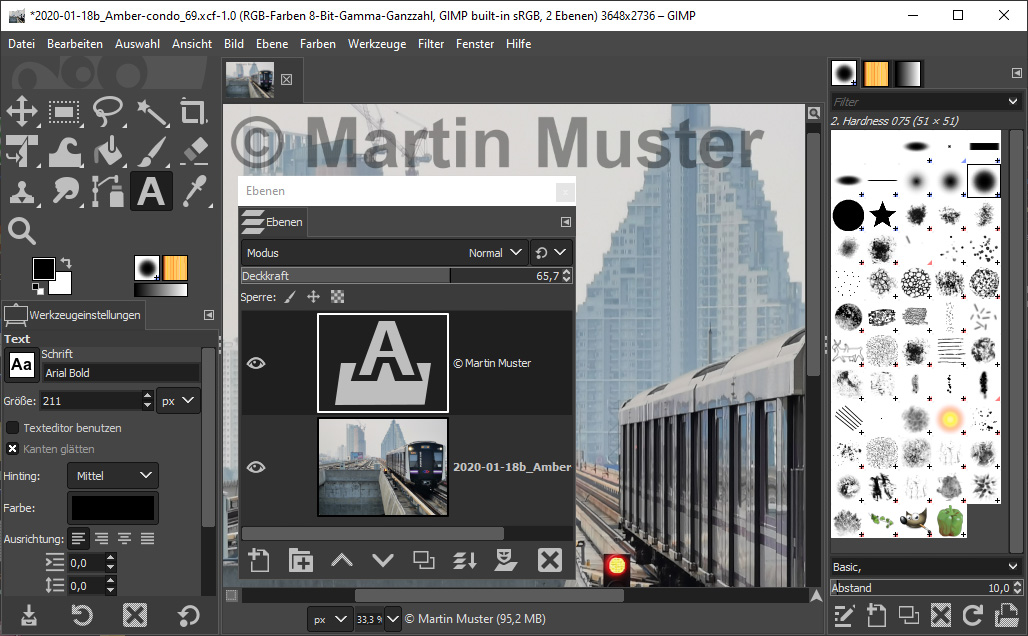
So erstellst du das Copyright-Zeichen:
Das Copyright-Zeichen © kannst du ganz einfach mit einem Tastatur-Kürzel erstellen. So tippst du es ganz einfach an einem Windows-Computer in dein Schreibprogramm ein:
1. Halte die Alt-Taste gedrückt.
2. Tippe bei weiter gedrückter Alt-Taste die Ziffern 0169 (beim Eintippen über den Ziffernblock muss die „Num“-Funktion eingeschaltet sein).
3. Du kopierst das Zeichen mit Strg+C
Am Mac-Rechner drückst du einfach Alt+G. In Textprogrammen mit automatischer Korrektur reicht es oft, wenn du (c) tippst – es wird automatisch zu © umgewandelt.
Alternativen: Du kannst dieses © aber auch einfach hier auf unserer Internetseite mit der Maus auswählen, markieren und kopieren. Zum Kopieren des Copyright-Zeichens drückst du dann die Tastenkombination Strg+C gleichzeitig oder klickst auf die Markierung mit der rechten Maustaste und im dann erscheinenden Menü „Kopieren“.
Dann geht es so weiter:
1. Du wählst in der Bildbearbeitung das Textwerkzeug, klickst ins Bild und fügst das Symbol mit Strg+V wieder ein.
2. Dann tippst du den weiteren Text deines Wasserzeichens
Eigenes Logo oder Text als Wasserzeichen
Statt eines Standard-Symbols kannst du auch ein individuelles Wasserzeichen gestalten – etwa mit deinem Logo oder einem persönlichen Schriftzug. Ein Logo-Wasserzeichen verstärkt den Wiedererkennungswert und eignet sich besonders für Fotografen, Künstler oder Marken. Mit einem Text kannst du zusätzlich Informationen einfügen, etwa deinen Namen, deine Webseite oder dein Social-Media-Profil. Je nach Positionierung und Transparenz wirkt das Wasserzeichen entweder auffällig als Schutz oder dezent als Branding.
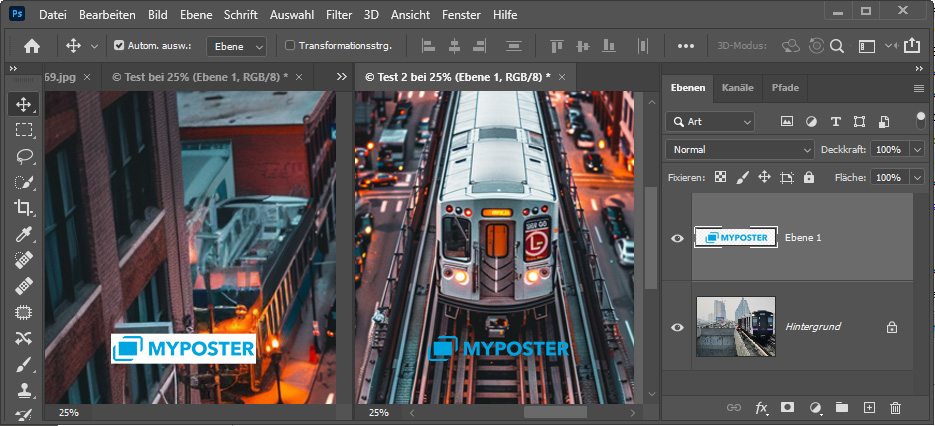
Wasserzeichen auf Bild setzen: Programme für den PC
Wasserzeichen in GIMP einfügen
Das kostenlose Programm GIMP bietet viele Möglichkeiten, ein Wasserzeichen in Fotos einzufügen. Du kannst Textfelder mit deinem Namen oder dem Copyright-Zeichen platzieren, Logos als separate Ebene einfügen und die Transparenz anpassen. Vorteil: GIMP ist komplett kostenlos und leistungsstark – ideal für Einsteiger und Fortgeschrittene, die ohne Kostenaufwand professionelle Ergebnisse erzielen möchten.
So geht´s:
1. Öffne das Foto und klicke in der Werkzeugleiste auf die Textfunktion, zu erkennen an einem A.
2. Klicke in die gewünschte Bildstelle und tippe deine Zeile.
3. Du möchtest noch Schriftart, -größe oder -farbe verfeinern? Der Text erscheint als separates Objekt oben im Ebenen-Bedienfeld.
Klicke dort einmal auf die Text-Ebene. Dann änderst du die Werte im Bedienfeld Werkzeugeinstellungen.
4. Dann ziehst du im Ebenen-Bedienfeld den Deckkraft-Regler auf 65 Prozent (wie in der Abbildung oben). So mischt sich der Text mit dem Foto – es wirkt diskret, aber doch unübersehbar.
5. Um den Text an die gewünschte Stelle zu bewegen, schalte in der Werkzeugleiste zum Verschieben-Werkzeug, es sieht wie ein Anker aus.
6. Möchtest du den Text später noch ändern, wähle Datei, Speichern unter, als Dateityp nehmen Sie GIMP-XCF-Bild.
Möchtest du das Foto dagegen sofort weitergeben oder ins Netz stellen, wähle zuerst Ebene, Nach unten vereinen. So verschmilzt der Text dauerhaft mit dem Foto. Dann folgt Datei, Exportieren nach. Tippe die Endung für den gewünschten Dateityp hinter den Dateinamen, zum Beispiel „.jpg“ für die gängigen JPG-Dateien.
Noch ein Tipp, falls du die genannten Bedienfelder nicht siehst: Sie erscheinen mit dem Untermenü Fenster, Andockbare Dialoge.
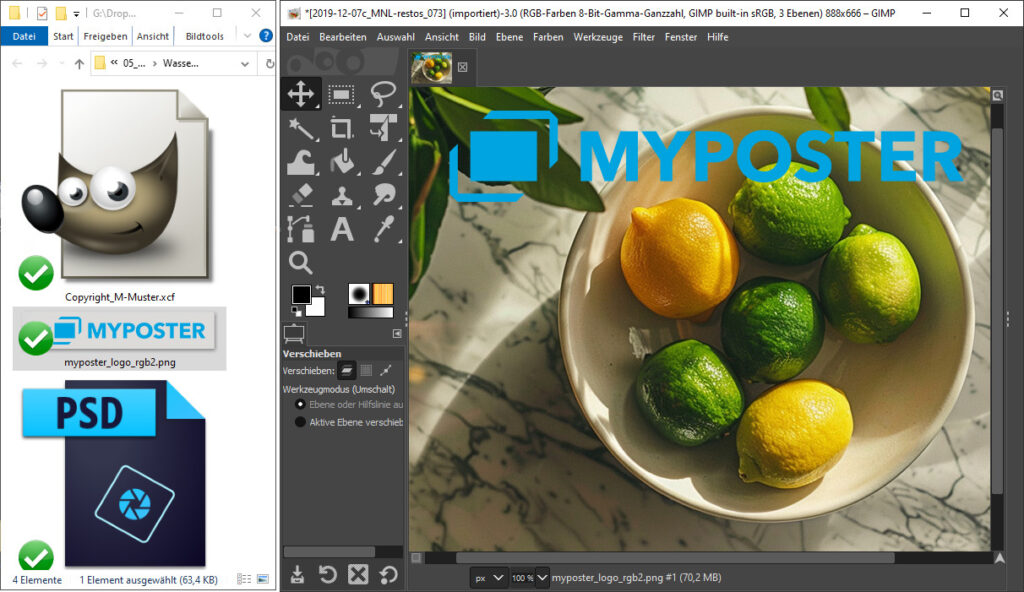
Mit XnView MP Wasserzeichen in Bildserien einbauen
Das Gratisprogramm XnView MP für Windows und Mac lässt dich Wasserzeichen in ganze Bildserien einbetten. Voraussetzung für das so genannte Watermarking: Dein Wasserzeichen muss als eigene Bilddatei vorliegen. Soll dabei zwischen den Text- oder Grafikelementen des Wasserzeichens das Originalbild erscheinen, brauchst du Dateiformate mit Transparenz, zum Beispiel TIFF mit Alphakanal oder PNG.
Über die Stapelverarbeitung fügst du ein Logo oder einen Schriftzug automatisch in alle ausgewählten Fotos ein. So sparst du viel Zeit, wenn du etwa eine komplette Galerie oder einen Bildbestand für Social Media oder eine Website vorbereiten möchtest.
So geht’s:
1. Wähle in der Bildübersicht von XnView mehrere Fotos aus, dann klickst du auf das Werkzeuge-Menü und dort auf Stapelverarbeitung.
2. Gib zuerst einen Ordner an, in den du die neuen Bilder mit Wasserzeichen speicherst. Du kannst auch die Dateinamen ändern.
3. Klicke oben im Dialogfeld auf Verarbeitungen, dann auf Verarbeitung hinzufügen und auf Bild, Wasserzeichen.
4. Oben im Feld Bilddatei nennst du die Datei mit dem Wasserzeichen. Darunter richtest du Deckkraft, Größe und Position des Wasserzeichens ein. Schön hier: Der Abstand zum Rand lässt sich genau steuern, und rechts hast du eine Vorschau für jedes einzelne Foto.
5. Klicke unten rechts auf Starten. Nun erzeugt XnView MP neue Dateien mit Wasserzeichen im geplanten Verzeichnis.
Für alle Bildserien hier und in anderen Programmen gilt: Die Bilder deiner Serie sollten in etwa die gleiche Megapixelzahl und Ausrichtung haben, zum Beispiel alle 24 Megapixel Querformat. Sonst erlebst du vielleicht Überraschungen bei Größe und Platzierung deines Wasserzeichens.
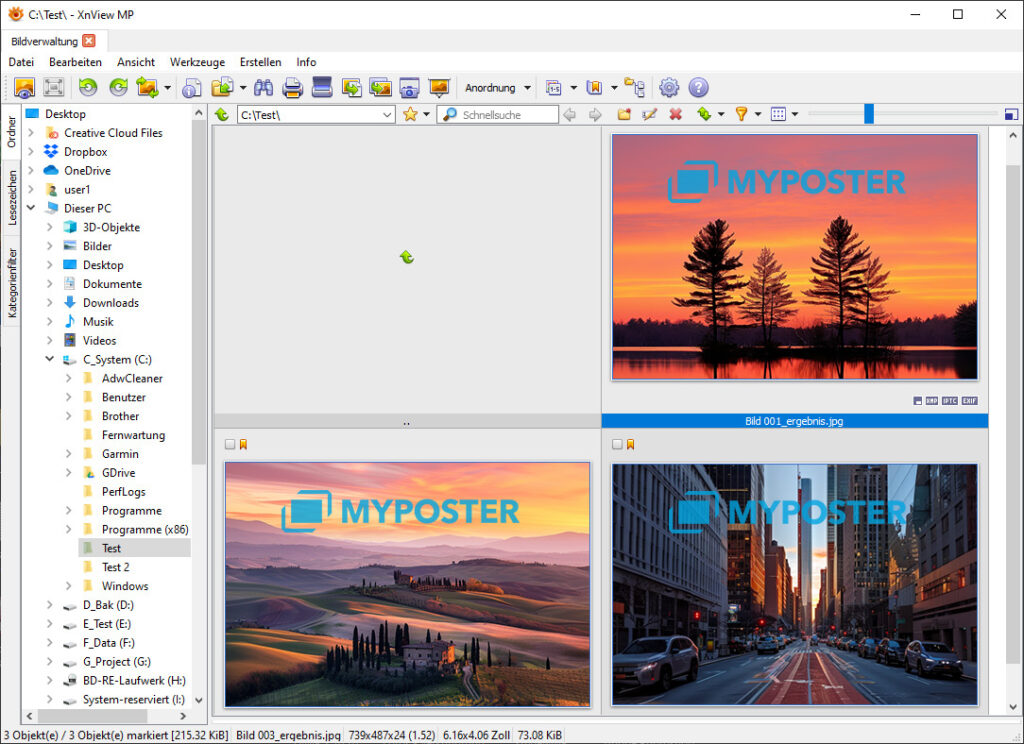
Photoshop Elements: Wasserzeichen als PNG-Datei
In Photoshop Elements kannst du ein individuelles Wasserzeichen – etwa ein Logo oder einen Schriftzug – als transparente PNG-Datei erstellen. Diese Datei lässt sich anschließend beliebig oft in Fotos einfügen, ohne jedes Mal von Grund auf neu zu gestalten. Besonders praktisch ist dabei die Möglichkeit, Größe und Position flexibel anzupassen, sodass dein Wasserzeichen in allen Bildern einheitlich wirkt.
So geht´s:
1. Ist oben der Experten-Modus aktiv? Wähle dann Datei, Neu, Leere Datei. Gib 1000×1000 Pixel Größe vor, unten im Klappmenü Hintergrundinhalt nimmst du Transparent.
2. Erzeuge dein Wasserzeichen mit beliebigen Funktionen – Textwerkzeug, Formwerkzeug, Pinsel, du kannst auch Teile aus Fotos einsetzen.
3. Nimm Bild, Freistellen, rahme das Wasserzeichen ein und drücke die Eingabe-Taste – so schneidest du überflüssigen Rand weg. (In Photoshop-Vollversionen nimmst du Bild, Zuschneiden.)
4. Wähle Datei, Speichern unter, Auf meinem Computer und sichere das Wasserzeichen im Photoshop-PSD-Dateiformat. Diese Variante lässt sich immer wieder ändern – Text und Grafiken bleiben flexibel. Der Dateityp TIFF mit Ebenen eignet sich genauso gut.
5. Jetzt folgt erneut Datei, Speichern unter. Als Dateityp gibst du diesmal PNG an, anschließend klickst du in den PNG-Optionen sofort auf OK.
Diese neue PNG-Datei lässt sich vielseitig als Wasserzeichen verwenden, teils eignet sich auch die PSD-Datei aus Schritt 4. Das Wasserzeichen kannst du jetzt auch mit dem Verschieben-Werkzeug aus der Wasserzeichen-Datei in Fotodateien ziehen. Oder du verwendest es in Verbindung mit Fotoserien in XnView oder Lightroom.
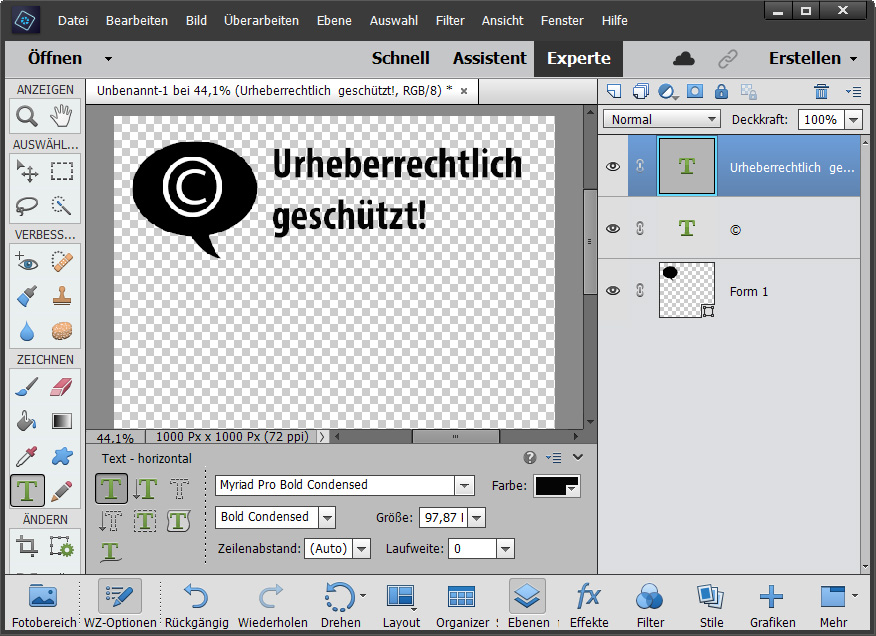
Wasserzeichen-Serien mit Photoshop Elements
Auch in Photoshop Elements ist es möglich, Watermarks in ganze Bildserien einzubetten. Mithilfe der Serienverarbeitung platzierst du dein Wasserzeichen automatisch in einer Vielzahl von Fotos. Das spart nicht nur Zeit, sondern sorgt auch für einen einheitlichen Auftritt, ob für Social Media, Kundenprojekte oder Online-Portfolios.
Achte darauf, dass oben der Modus „Experte“ eingestellt ist, dann wählst du Datei, Mehrere Dateien verarbeiten.
1. Oben gibst du als Quelle das Verzeichnis an, in dem du die Bilder zur Bearbeitung abgelegt hast. Darunter, im Feld Ziel, nennst du das Verzeichnis, in das Elements die neuen Dateien mit Wasserzeichen schreiben soll.
2. Rechts im Klappmenü Bildtitel nimmst du Wasserzeichen. Ins Feld darunter tippst du den Wasserzeichen-Text, zum Beispiel deinen Namen. (Nimmst du nicht „Wasserzeichen“, sondern „Bildtitel“, kannst du automatisiert Dateiname oder Änderungsdatum als Wasserzeichen ins Bild schreiben.)
3. Stelle Position, Schrift, Größe, Deckkraft und Farbe ein.
4. Sobald du auf OK klickst, erzeugt Elements neue Bilddateien mit deinem Wasserzeichen.
Allerdings gibt es für die Platzierung wenig Steuermöglichkeiten, und du hast anders als bei XnView (oben) keine Vorschau. Du brauchst also meist ein paar Probeläufe bis die Bildwirkung passt.
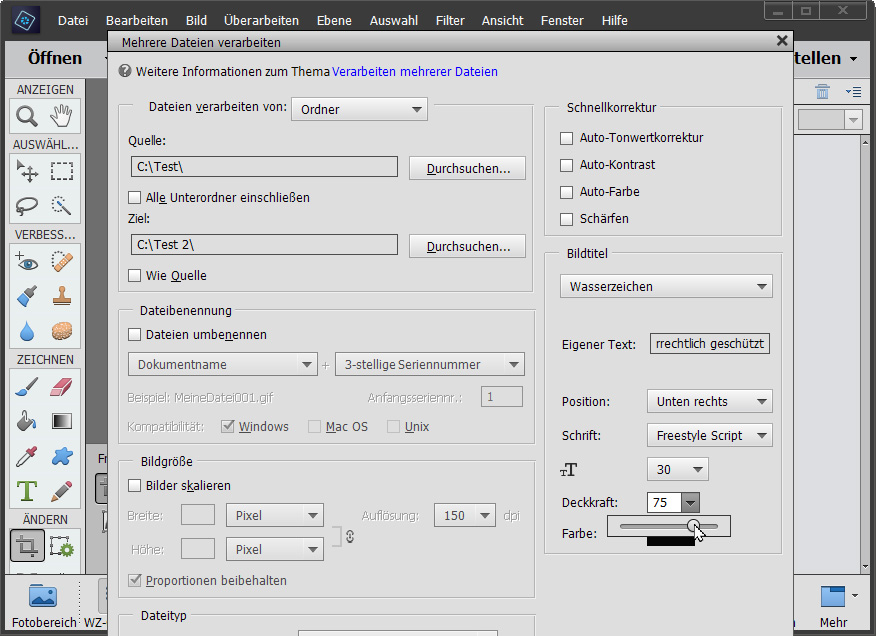
Wasserzeichen in Lightroom einrichten
Das Programm Lightroom kann Text-Wasserzeichen oder auch Grafiken im PNG-Dateiformat in ganze Bildserien einbetten, und das sehr komfortabel. Das geht sogar am Handy in der Lightroom-App. Du brauchst nicht die neueste Programmfassung, außer für Lightroom am Handy.
Richte das Wasserzeichen zunächst einmalig ein:
1. Klicke in der Lightroom-Bibliothek einmal auf ein typisches Bild. Dann wählst du Bearbeiten, Wasserzeichen bearbeiten und rechts oben Text.
2. Tippe deinen Text fürs Wasserzeichen ins Feld links unten.
3. Rechts stellst du Schriftart, Größe, Position, Randabstand und Schatten ein.
4. Rechts unten klickst du auf Speichern.
Wir nennen dieses Wasserzeichen hier Textwasserzeichen.
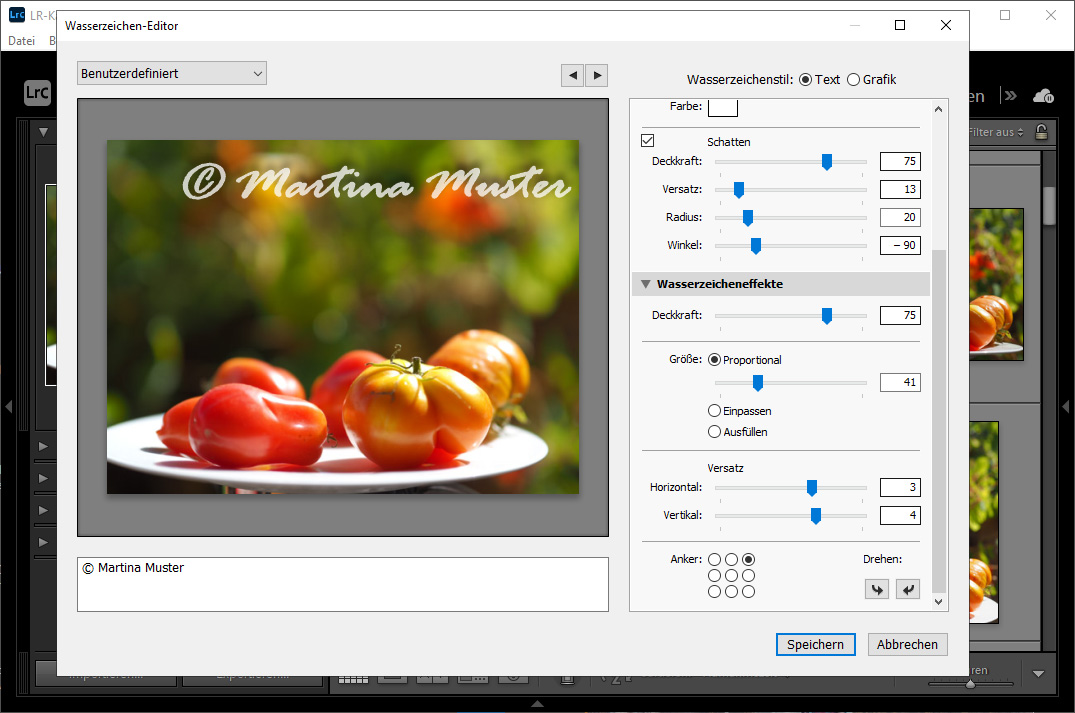
Erstelle gleich noch ein Logo-Wasserzeichen auf Basis einer Grafik, sofern du eine PNG-Datei angelegt hast (wie mit Gimp und Photoshop Elements weiter oben beschrieben):
1. Wähle erneut Bearbeiten, Wasserzeichen bearbeiten. Dann klickst du im Dialog Wasserzeichen-Editor oben rechts auf Grafik und geben eine PNG-Datei an (JPG geht auch, sofern du keine Transparenz um Grafikelemente herum brauchst).
2. Richte rechts wieder Größe, Position, Versatz und Transparenz ein.
3. Nach einem Klick rechts unten auf Speichern sicherst du auch dieses Wasserzeichen, wir nennen es hier Grafikwasserzeichen.
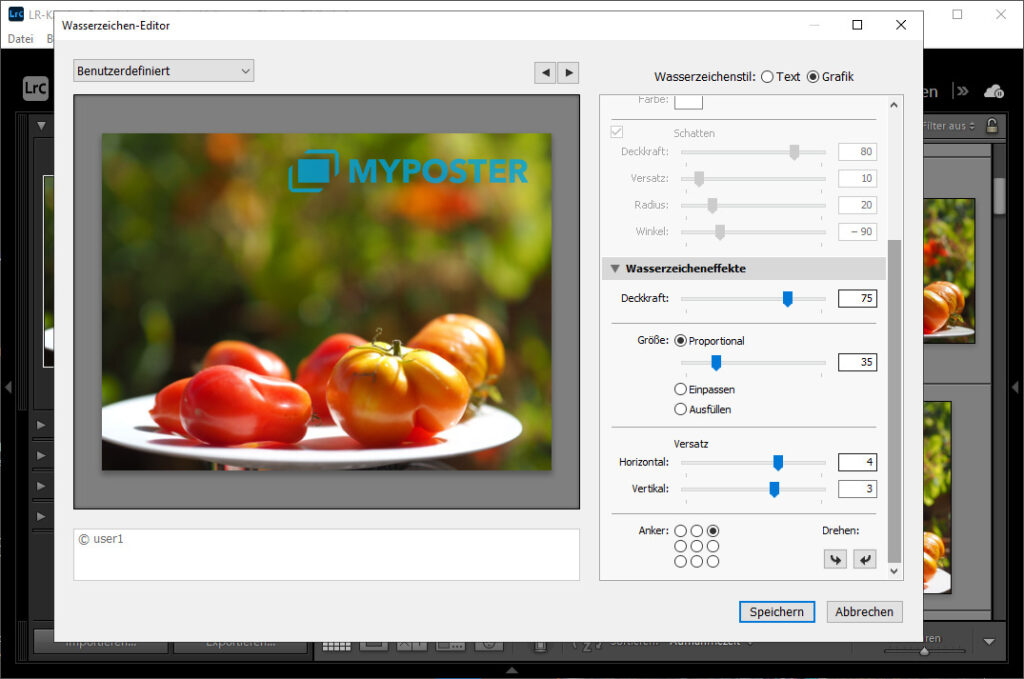
Mit Lightroom Wasserzeichen in Bildserien einbauen
Lightroom ist besonders stark bei der Serienverarbeitung. Sobald du dein Wasserzeichen definiert hast, kannst du es automatisch in Hunderte von Bildern gleichzeitig einfügen. Ob für einen Kundenauftrag oder für deinen Blog: So stellst du sicher, dass deine gesamte Bildstrecke einheitlich geschützt ist.
So bettest du deine erstellten Wasserzeichen in Lightroom in ganze Bildserien ein:
1. Im Programmbereich Bibliothek wählst du mit Strg-Klicks die Fotos aus, die ein Wasserzeichen erhalten sollen. Dann nimmst du Datei, Exportieren.
2. Oben im Exportieren-Dialog im Klappmenü „Exportieren auf“ gibst du Festplatte an. Lightroom pflanzt die Wasserzeichen anschließend in neu entstehende Dateiversionen. Lege Speicherort, Pixelzahl und Dateiname für die neuen Varianten fest.
3. Unten rechts im Bereich Wasserzeichen schaltest du das Wasserzeichen an. Im Klappmenü nennst du eins deiner gespeicherten Wasserzeichen, zum Beispiel das Grafikwasserzeichen.
4. Passt alles, klickst du auf Exportieren. Nun schreibt Lightroom neue Bildfassungen mit Wasserzeichen in den geplanten Ordner.
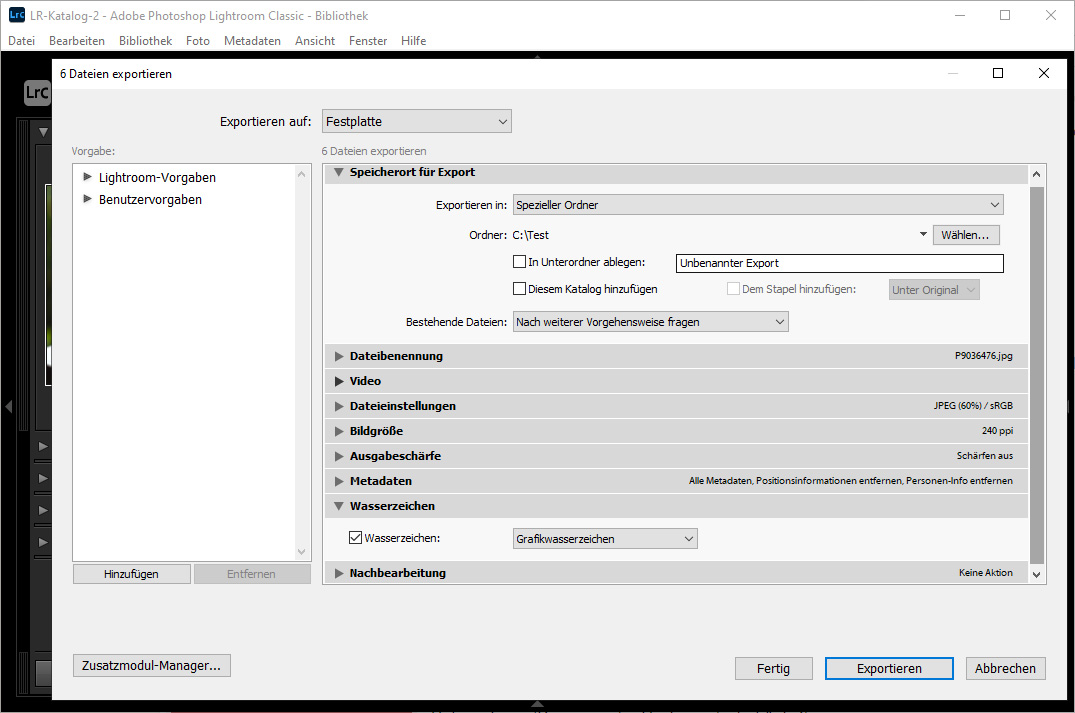
Wasserzeichen am Mac und unter Windows erstellen
Einfache Möglichkeiten mit integrierten Programmen
Du musst nicht unbedingt eine professionelle Software nutzen, um ein Wasserzeichen in deine Bilder einzufügen. Sowohl Windows als auch macOS (Mac) haben integrierte Programme, mit denen sich Texte oder kleine Logos direkt ins Bild setzen lassen. Unter Windows funktioniert das zum Beispiel mit der Fotos-App, auf dem Mac mit der Vorschau-App. Dort kannst du ein Textfeld einfügen, es transparent machen und als Wasserzeichen nutzen. Diese Variante ist besonders praktisch, wenn du nur hin und wieder ein Bild schützen möchtest.
Viele Fotos gleichzeitig mit Wasserzeichen versehen
Wenn du gleich eine ganze Sammlung von Bildern markieren möchtest, ist das per Hand sehr aufwendig. Hier helfen spezielle Programme, die mehrere Fotos automatisch in einem Arbeitsschritt mit einem Wasserzeichen versehen. Für Windows ist IrfanView ein beliebtes, kostenloses Tool, für den Mac eignet sich zum Beispiel PhotoBulk. Du legst einmal fest, wie das Wasserzeichen aussehen soll (z. B. Text oder Logo, Position und Größe), und das Programm fügt es direkt in alle ausgewählten Fotos ein. So sparst du viel Zeit und sorgst dafür, dass deine Bilder einheitlich geschützt sind.
Wasserzeichen am Handy hinzufügen
Watermarks mit der Lightroom-App
Mit der mobilen Lightroom-App kannst du Wasserzeichen direkt beim Export deiner Fotos einfügen. Du entscheidest, ob es ein Text oder ein Logo sein soll, und kannst Größe, Transparenz und Position anpassen. Besonders praktisch: Sobald du das Wasserzeichen einmal eingerichtet hast, wird es automatisch in alle exportierten Fotos eingefügt. Das ist natürlich ideal für alle, die regelmäßig Bilder direkt vom Handy teilen.
So geht´s:
1. Zeige in der App ein Bilderalbum an und tippe länger auf ein Bild, das ein Wasserzeichen erhalten soll – es wird ausgewählt.
2. Tippe auf die Schaltfläche Teilen und dann auf Exportieren als.
3. Nutze die Option Wasserzeichen einschließen und tippe darunter auf Anpassen. Richte Text, Größe und Position ein und tippe auf die Zurück-Schaltfläche.
Jedes Mal, wenn du am Handy Bilder exportierst – also neu speicherst – kannst du jetzt ein Wasserzeichen einbauen.
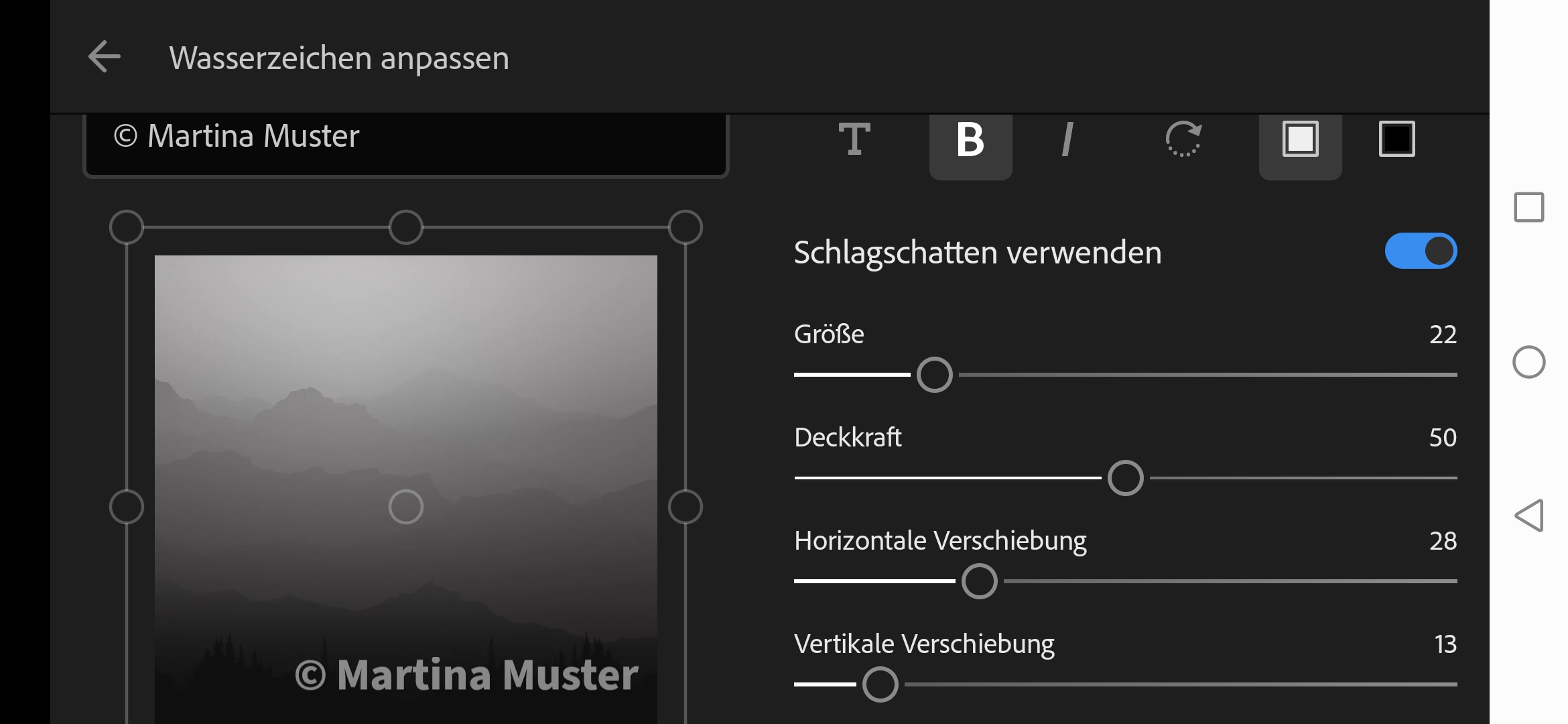
Beliebte Wasserzeichen-Apps für Android
Für Android-Smartphones gibt es zahlreiche kostenlose und kostenpflichtige Apps, mit denen sich Wasserzeichen schnell einfügen lassen. Beliebt sind zum Beispiel Add Watermark Free oder iWatermark. Sie bieten einfache Funktionen, mit denen du Text, Symbole oder Logos als Schutz in deine Bilder setzt. Auch hier kannst du festlegen, wie auffällig das Wasserzeichen sein soll, dezent transparent oder gut sichtbar.
Beliebte Wasserzeichen-Apps fürs iPhone
Auch für das iPhone findest du viele Apps, mit denen sich Watermarks erstellen lassen. Zu den bekanntesten gehören Watermark Photo oder eZy Watermark Lite. Sie funktionieren ähnlich wie die Android-Apps: Du lädst dein Foto, fügst Text oder Logo hinzu und exportierst das fertige Bild. So kannst du unterwegs in wenigen Sekunden deine Fotos schützen, bevor du sie in sozialen Netzwerken veröffentlichst.
Tipps & Tricks für dein perfektes Wasserzeichen
Separate Wasserzeichen auf Vorrat erstellen
Wenn du häufiger mit Wasserzeichen arbeitest, lohnt es sich, einmal ein Logo oder einen Schriftzug als separate Datei (z. B. PNG mit transparentem Hintergrund) zu gestalten. Diese Vorlage kannst du dann immer wieder verwenden – egal, ob in GIMP, Photoshop oder auf dem Handy. So sparst du Zeit und stellst sicher, dass dein Wasserzeichen immer gleich aussieht..
So entsteht dein separates Text-Wasserzeichen zum Beispiel in Gimp:
1. Wähle Datei, Neu mit je 1000 Pixel Breite und Höhe. Schalte die Erweiterten Einstellungen ein, im Klappmenü Füllung schaltest du von Hintergrundfarbe zu Transparenz.
2. Mit dem Textwerkzeug erzeugst du wie oben beschrieben einen Schriftzug.
3. Wähle Bild, Auf Inhalt zuschneiden – damit kappst du überflüssige leere Fläche weg.
4. Jetzt folgt Datei, Speichern unter. Sichere die neue Textebene mit dem Dateityp GIMP-XCF-Bild. (Möchtest du eine PNG-Datei erzeugen, wähle Datei, Exportieren.)
5. Willst du das Wasserzeichen nicht nur in Gimp, sondern auch in XnView oder Lightroom verwenden (jeweils unten), dann brauchst du das Wasserzeichen noch als PNG-Variante. Dazu wählst du Datei, Exportieren, hänge „.png“ an den Dateinamen an und bestätige. Im PNG-Dateiformat bleibt die Umgebung transparent, in den weiteren Bildern erscheint dein Logo also nicht vor weißem oder schwarzem Hintergrund.
In Gimp arbeitest du mit deiner Wasserzeichen-Datei aus Schritt 4 so weiter: Zeige die gespeicherte Datei in einer Dateiverwaltung wie dem Windows-Datei-Explorer. Dann ziehst du das Logo einfach herüber ins geöffnete Gimp-Bild. Bewege es mit dem Gimp Verschieben-Werkzeug an die gewünschte Stelle. Nach einem Klick auf das Textwerkzeug änderst du noch Größe, Wortlaut oder Farbe.
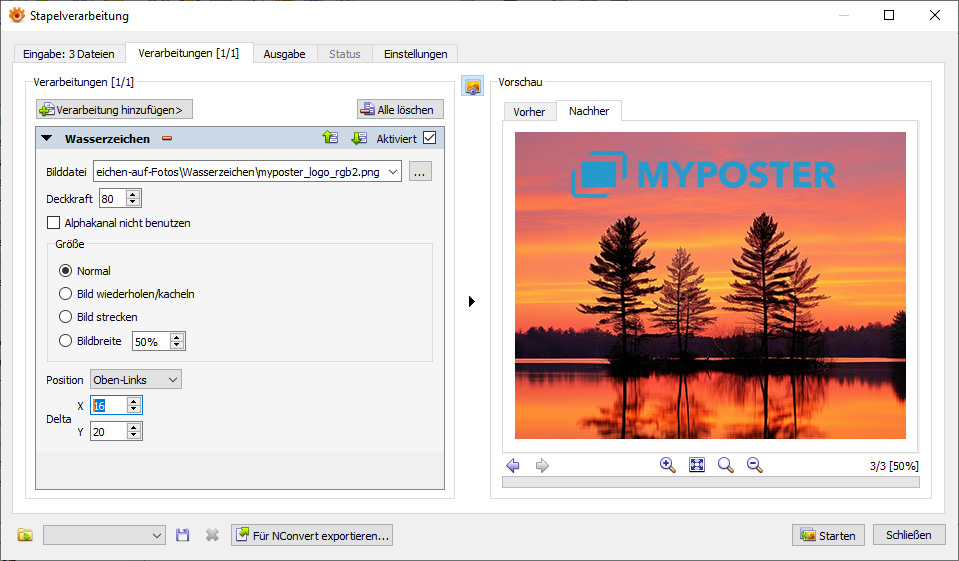
Vielleicht liegt dir auch eine Grafik vor, zum Beispiel das Logo deiner Firma – auch das eignet sich als Wasserzeichen in Gimp. Du brauchst das Logo in einem Dateiformat, das transparente Fläche um die Logo-Kanten herum erlaubt. In unseren Tests mit Gimp funktionierten zum Beispiel die Dateitypen PSD (nur RGB), PNG mit Transparenz und natürlich das Gimp-eigene XCF. Ziehe das Logo einfach aus der Dateiverwaltung ins Gimp-Bild (oder wähle Datei, Als Ebene öffnen). Soll sich die Wasserzeichen-Größe im Foto noch ändern, erledige das mit dem Vereinheitlichten Transformationswerkzeug. Überflüssige Wasserzeichen klickst du im Ebenen-Bedienfeld mit der rechten Maustaste an, dann wählst du Ebene löschen.
Transparente Wasserzeichen nutzen
Ein Wasserzeichen muss nicht unbedingt auffällig sein. Viele Fotograf:innen setzen auf transparente Watermarks, die zwar sichtbar sind, aber das Bild nicht zu sehr stören. Mit reduzierter Deckkraft wirkt dein Logo oder Schriftzug dezenter – der Schutz bleibt, die Bildwirkung leidet weniger.
Größe und Position des Wasserzeichens optimieren
Die Wirkung eines Wasserzeichens hängt stark davon ab, wo es platziert ist. Ein kleines Logo in der Ecke fällt kaum auf, kann aber leicht entfernt oder weggeschnitten werden. Ein größeres Wasserzeichen in der Mitte schützt besser, lenkt aber vom Motiv ab. Am besten probierst du verschiedene Varianten aus, bis du den richtigen Kompromiss zwischen Schutz und Ästhetik findest.
Rechtliche Aspekte rund ums Wasserzeichen
Urheberrecht und Copyright-Schutz
Ein Wasserzeichen macht deine Urheberschaft sichtbar, ersetzt aber nicht das eigentliche Urheberrecht. Sobald du ein Foto machst, bist du automatisch der rechtliche Eigentümer – ganz unabhängig davon, ob ein Wasserzeichen eingebettet ist oder nicht. Das Zeichen dient vor allem dazu, Dritten deutlich zu machen, dass dein Bild geschützt ist. In Streitfällen kann es ein zusätzliches Argument sein, um deine Ansprüche zu untermauern.
Grenzen des Schutzes: Wann Wasserzeichen nicht helfen
So nützlich ein Wasserzeichen auch ist: Es bietet keinen absoluten Schutz. Mit Bildbearbeitungsprogrammen lassen sich Wasserzeichen oft entfernen oder überdecken. Außerdem verhindert es nicht, dass jemand dein Bild trotz Kennzeichnung kopiert. Aber wichtig zu wissen: Auch wenn jemand ein Wasserzeichen entfernt, bleibt das Urheberrecht bei dir. Die unrechtmäßige Nutzung bleibt eine Verletzung deiner Rechte und kann rechtliche Folgen haben.
Alternativen zum Wasserzeichen
Metadaten (EXIF/IPTC)
Statt ein sichtbares Wasserzeichen ins Bild einzufügen, kannst du deine Urheberschaft auch in den Metadaten des Fotos hinterlegen. Dort lassen sich Informationen wie dein Name, Copyright-Hinweise oder deine Website speichern. Diese Daten sind zwar nicht direkt sichtbar, können aber von Bildagenturen, Suchmaschinen oder Programmen ausgelesen werden.
In der Praxis kannst du Metadaten beim Export in Programmen wie Adobe Lightroom oder Photoshop eintragen oder mit kostenlosen Tools wie ExifTool oder XnView MP hinzufügen bzw. bearbeiten. Auch viele Kameras speichern bereits beim Fotografieren automatisch EXIF-Daten wie Datum, Uhrzeit und Kameraeinstellungen – diese kannst du durch eigene Angaben (z. B. Urheber, Copyright, Kontakt) ergänzen. Auf diese Weise bleibt klar, von wem das Foto stammt – auch ohne sichtbare Markierung im Bild.
Digitale Signaturen & Copyright-Hinweise
Eine weitere Möglichkeit sind digitale Signaturen. Dabei werden unsichtbare Markierungen oder spezielle Codes in die Datei eingebettet, die deine Urheberschaft nachweisen. Technisch geschieht das durch Steganografie (Informationen werden unauffällig in die Pixelstruktur geschrieben) oder durch Hash-Werte (eine Art digitaler Fingerabdruck der Bilddatei). Für die Praxis brauchst du dafür keine Programmierkenntnisse: Es gibt spezielle Tools wie Digimarc (kommerziell) oder kostenlose Open-Source-Programme wie StegOnline, mit denen du solche unsichtbaren Wasserzeichen einfügen und später wieder auslesen kannst. Der Vorteil: Sie lassen sich nur schwer entfernen, ohne das Bild selbst sichtbar zu beschädigen.
Wasserzeichen entfernen: Was du wissen solltest
Warum das Entfernen problematisch ist
Das Entfernen eines Wasserzeichens klingt für viele verlockend, ist aber rechtlich hoch problematisch. Ein Wasserzeichen signalisiert, dass ein Bild urheberrechtlich geschützt ist. Wer es entfernt, um das Foto anschließend ohne Zustimmung zu nutzen, begeht in den meisten Fällen eine Urheberrechtsverletzung. Das kann nicht nur Abmahnungen, sondern auch hohe Geldstrafen nach sich ziehen.
Rechtliche Folgen
Auch wenn ein Wasserzeichen technisch entfernt wird, ändert das nichts an der Rechtslage: Der Urheber bleibt der rechtmäßige Eigentümer des Bildes. Wer ein solches bearbeitetes Foto verwendet, riskiert Ärger – sowohl im privaten als auch im geschäftlichen Bereich. Deshalb gilt: Wasserzeichen entfernen solltest du nur bei deinen eigenen Bildern, etwa wenn du versehentlich ein falsches Logo oder einen störenden Text eingefügt hast. Bei fremden Fotos ist das Entfernen dagegen tabu.
In diesen Fällen benötigst du kein Wasserzeichen
Private Nutzung & Social Media
Wenn du Fotos nur im privaten Kreis teilst, wie z.B. in Familiengruppen, über Messenger oder in geschlossenen Online-Alben, ist ein Wasserzeichen meist nicht notwendig. Auch auf Social Media hängt es vom Zweck ab: Willst du deine Bilder einfach mit Freunden teilen, kannst du auf ein Wasserzeichen verzichten. Soll dein Profil jedoch professionell wirken oder möchtest du deine Fotos als Fotograf:in präsentieren, ist ein dezentes Watermark sinnvoll.
Prints und persönliche Fotoprodukte
Für gedruckte Produkte wie Poster, Leinwände, Fotobücher oder Kalender brauchst du normalerweise kein Wasserzeichen. Sie dienen in der Regel zur persönlichen Nutzung und nicht zur Veröffentlichung im Internet oder in anderen Medien. Ein Logo oder Schriftzug als Wasserzeichen würde nur die Bildwirkung stören. Stattdessen kannst du deine Werke als Wandbilder oder andere Fotoprodukte besonders hochwertig mit allen Details präsentieren.
Du suchst noch schöne Foto-Geschenke? Dann schau unbedingt in den MYPOSTER Shop! Da wirst du garantiert fündig!
Fotoabzüge: Klassisch oder Retro

Klassische Fotoabzüge
Klassische Fotoabzüge erhältst du in verschiedenen Größen und Varianten
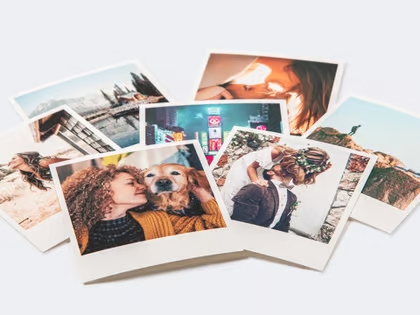
Fotoabzüge im Polaroid-Stil
Retro-Bilder kannst du schon im Konfigurator beschriften oder auch später
FAQ zum Thema Wasserzeichen
Was ist der Unterschied zwischen einem Wasserzeichen und einem Copyright-Zeichen?
Ein Copyright-Zeichen © ist ein einzelnes Symbol, das du in ein Bild einfügen kannst, um auf dein Urheberrecht hinzuweisen. Ein Wasserzeichen ist ein vielseitiges Mittel, mit dem du Fotos sichtbar oder unsichtbar kennzeichnen und schützen kannst. Es kann ein Schriftzug, dein Name, ein Logo oder auch ein unsichtbarer Code sein. Das Copyright-Zeichen lässt sich als Bestandteil deines Wasserzeichens nutzen, zum Beispiel in Kombination mit deinem Namen („© Martin Muster“).
Wie kann ich kostenlos ein Wasserzeichen erstellen?
Mit kostenlosen Programmen wie GIMP, XnView MP oder Apps wie Add Watermark Free kannst du Wasserzeichen ohne Kosten in Fotos einfügen.
Kann man ein Wasserzeichen entfernen?
Technisch ist es oft möglich, ein Wasserzeichen mit Bildbearbeitung zu entfernen. Rechtlich ist das aber eine Urheberrechtsverletzung, wenn es sich nicht um deine eigenen Bilder handelt.
Wann brauche ich kein Wasserzeichen?
Für private Zwecke, wie den Druck von Fotobüchern oder Postern, ist ein Wasserzeichen meist überflüssig. Öffentlich im Netz lohnt es sich dagegen, deine Fotos zu kennzeichnen.
Mach was Einzigartiges aus deinen Fotos:
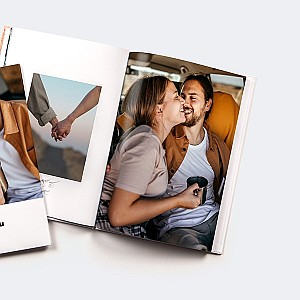
Individuelle Fotobücher
Bei uns erstellst du dein Fotobuch ganz nach deinen eigenen Ideen. Schlag jetzt zu, damit du es jederzeit aufschlagen kannst!
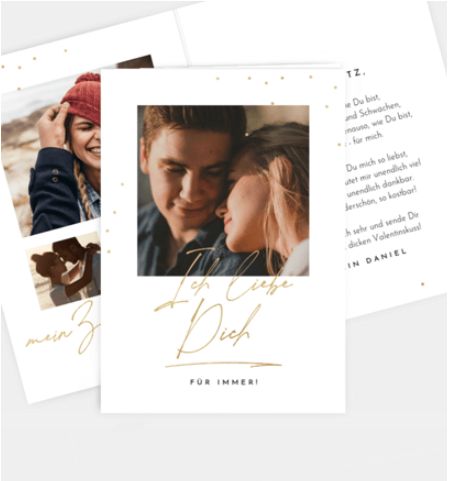
Persönliche Fotokarten
Gestalte mit deinen Fotos Einladungen, Dankeskarten oder Grußkarten zum Geburtstag, zur Hochzeit, Taufe oder anderen Anlässen!

Schicke Wandbilder
Lass dich nicht hängen, sondern lieber deine Bilder! Fotos bearbeiten und daraus dein einzigartiges Wandbild gestalten. Geht ganz schnell!








